Nonaktifkan Pengelola Profil di Google Chrome pada Windows 11/10
Membuat profil terpisah di browser web dapat melayani tujuan yang berbeda. Misalnya, satu profil dapat digunakan untuk bekerja dan profil lainnya untuk bermain. Ini membantu Anda dalam membagi tugas Anda pada kenyamanan Anda. Peramban seperti Google Chrome mampu memungkinkan pengguna membuat dan mengelola profil terpisah. Poin plus dari fitur ini, Anda dapat memiliki akses ke beberapa profil saat sedang login ke akun yang berbeda. Google Chrome sekarang memiliki fitur Pengelola Profil(Profile Manager) yang diaktifkan secara default. Mari kita lihat bagaimana Anda dapat menonaktifkannya jika Anda merasa tidak membutuhkannya.
Nonaktifkan Pengelola Profil di Chrome
Fitur di browser Chrome ini adalah cara praktis untuk menyulap beberapa akun Google di satu mesin. Itu menambahkan menu baru di dekat tombol bilah judul yang memungkinkan Anda mengelola semua pengguna yang ada di Google Chrome . Jika Anda memilih untuk menjelajah Internet sebagai tamu, mode tersebut tidak akan menyimpan situs web yang dikunjungi dalam riwayat browser dan tidak akan menyimpan informasi pribadi apa pun, cookie di komputer.
Saat diaktifkan, Anda akan melihat menu avatar baru terlihat, sebagai bagian dari bilah judul jendela utama Chrome . Jika Anda mengklik opsi menu, Anda akan melihat daftar akun pengguna Google yang telah masuk ke pengelola profil Chrome .
Buka Google Chrome dan ketik chrome://flags/ di bilah alamat dan tekan Enter .
Ini akan membuka halaman konfigurasi lanjutan.
Sekarang, tekan tombol "Ctrl + F" dalam kombinasi untuk meluncurkan kotak Temukan(Find) dan masukkan yang berikut di kotak Temukan(Find) :
aktifkan manajemen profil baru
Anda akan dinavigasi ke opsi – Aktifkan sistem manajemen profil baru.(Enable new profile management system.)
Pengaturan ini mengaktifkan atau menonaktifkan sistem manajemen profil baru, termasuk keluar profil dan UI menu avatar baru.
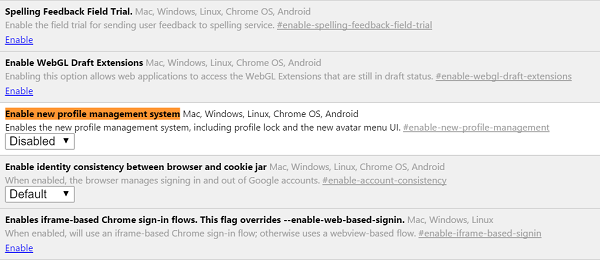
Dari menu tarik-turun, pilih "Dinonaktifkan" untuk menonaktifkannya. Ini Diaktifkan secara default di Chrome , sejak versi terbaru.
Anda akan diminta untuk meluncurkan ulang Chrome . Tekan tombol "Luncurkan Ulang Sekarang".
Atau, Anda dapat membuat pintasan khusus profil agar langsung dimuat. Perintah -no-remote -P "nama profil"(-no-remote -P “profile name”) memuat "nama profil" profil Chrome dalam contoh baru membuat jendela Chrome yang terbuka independen dari contoh lain yang terbuka dari browser.
Untuk ini, klik kanan pada pintasan browser Chrome di layar desktop, dan dari daftar opsi yang ditampilkan pilih Properties.
Selanjutnya, cari bidang target di bawah pintasan dan tambahkan baris ke bagian paling akhir. Ingatlah(Remember) untuk memberikan spasi-karakter antara akhir jalan dan perintah.
Misalnya, " C:\Program Files Google\Chrome\applications\chrome.exe” -P “testprofile -no-remote ".
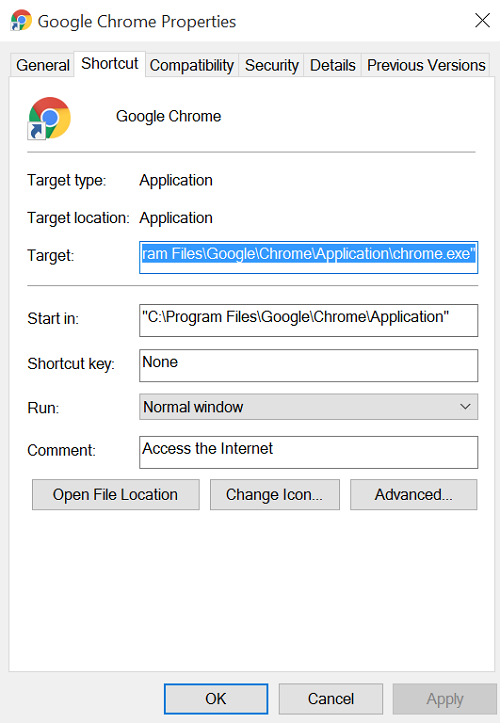
Tindakan saat dikonfirmasi akan memuat profil uji(testprofile) profil Chrome dalam contoh baru.
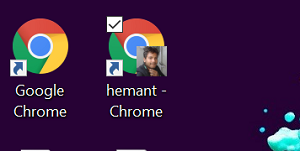
Fitur ini sangat mirip dalam fungsinya sebagai Private/Incognito Browsing di peramban web, kecuali bahwa Anda juga memiliki opsi untuk beralih antar akun pengguna Google dengan cepat melalui menu jendela.
Related posts
Google Chrome Ekstensi tidak berfungsi pada Windows 10
Fix Keyboard Tidak Bekerja di Google Chrome pada Windows 10
Fix Google Chrome lagging dan lambat untuk dibuka di Windows 11/10
Open dan gunakan Chrome Task Manager pada Windows 10
Fix Google Chrome screen Masalah berkedip pada Windows 10
Fix RESULT_CODE_HUNG error pada Microsoft Edge pada Windows 10
Fix Chrome High CPU, Memory or Disk usage di Windows 10
Cara Block and Unblock A Website pada Google Chrome
Cara mencetak artikel tanpa iklan di semua browser utama
Tentang InPrivate and Incognito. Apa private browsing? Which browser adalah yang terbaik?
Cara menonaktifkan proxy di Chrome pada PC Windows 10
Put Chrome & browser lain di layar penuh (Edge, Firefox, dan Opera)
Cara Pergi Incognito di Chrome, Firefox, Edge, dan Opera
Cara Menginstal Google Chrome Menggunakan Windows PowerShell
Cara menempatkan Google Chrome di Dark Mode
Cara memblokir cookie pihak ketiga di Chrome, Firefox, Edge, dan Opera
Cara mengatur server proxy di Chrome, Firefox, Edge, dan Opera
Cara Memperbesar dan memperkecil di web browser Anda
Google Chrome membeku atau menabrak komputer Windows 10
Cara Mengubah default browser di Windows 11
